Как да премахнете качи програма за Mac и PC, настройка технологични услуги
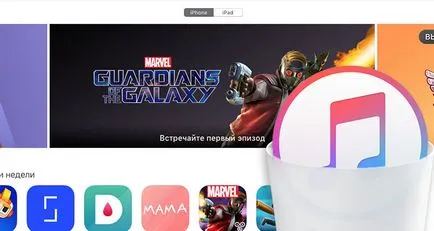
Това се случва рядко, но това се случва, когато по някаква причина, трябва да се отстранят качи. Например, инсталирането на по-стара версия, преинсталиране, или пълното премахване на програмата от компютъра. Изтриване на самата програма не е достатъчно, тъй като качи, заедно с набор допълнителни компоненти, необходими за неговата експлоатация. В тази статия, ние ще ви покажем как да се премахне качи и всички свързани с програми. Но тази инструкция, може никога да не дойде по-удобно.
качи mediakombayn служи като връзка между PC и Apple устройства :. синхронизация, софтуерни актуализации, архиви и т.н., така че ние смятаме опциите:
Вашата библиотека (музика, филми, софтуер), съхраняван в качи, архивиране iPhone, IPAD, Apple Watch, ще намерите:
MacOS
/ Потребители / потребителско име / Музика / качи / качи Media
/ Потребители / потребителско име / Library / Application Support / MobileSync / Backup
Windows
C: \ Users \ потребителско име \ Music \ качи \ качи Media
C: \ Users \ Потребител \ AppData \ Roaming \ Apple Computer \ MobileSync \ Backup
Как да премахнете качи на компютри MacOS (OS X)
Стъпка 1 Затвори качи и отидете до папката "програми", той е в страничната лента на Finder-а
Стъпка 2 Отстранете качи и други програми, плъзгане в кошницата не работи, вие получавате съобщение за грешка: "обект« качи »не може да бъде променен или изтрит, тъй като той е необходим за MacOS (OS X)". Ето защо, изберете програмата и натиснете клавишната комбинация ⌘Cmd + I. Вие ще видите диалогов прозорец свойства на програмата, кликнете и въведете паролата за профила в долния десен ъгъл на прозореца. Сега в "споделяне и правата за достъп" за всички потребители, задаване на разрешения за четене и писане. след това се премести на програмата в кошницата ⌘Cmd + Delete
За OS X Ел Капитан и MacOS Сиера не може да извърши тези действия, но просто натиснете ⌘Cmd + ⌥Option (Alt) + Delete - това ще премахне програмата покрай коша, трябва само да въведете потребителското си паролата
Стъпка 3 Open на "System Preferences", тя също е в папката "Програми" и изберете най-потребители и групи
Стъпка 4 Сега изберете вашия потребител, натиснете Вход артикули и премахване «iTunesHelper» от стартиране. Маркирайте програмата и кликнете върху бутона -
Етап 5 рестартиране на компютъра
Как да премахна качи на компютри с Windows
качи на компютри с Windows допълнително създава няколко софтуерни компоненти, които са необходими за ползотворната си дейност. Премахване на всички тези програми трябва да се извършва стриктно в следния ред:
- качи
- Apple Software Update
- Apple Mobile Device Support
- Bonjour
- Подкрепа за Apple софтуер (32-битова)
- Подкрепа за Apple софтуер (64-битова)
От време на време може да се качи, определени както в една и съща версия на компонент "Подкрепа за Apple софтуер» (Apple Поддръжка на приложение). Ето защо, ако сте инсталирали и x86 и x64 версии двамата Деинсталиране.
Стъпка 1 Отворете Програми и компоненти полезност. За да направите това, клавишната комбинация Win + R наричаме прозорец "Run" и въведете appwiz.cpl
В Windows 10, пак можете да използвате компонент "приложения и възможности" на (актуализация годишнина Обновяване (1607) - Предпочитания → система, актуализирайте Създатели Актуализация (1703) - Опции → Applications)
Стъпка 2 В средата на инсталираните програми откриете програмата, свързана с качи и последователно, според списъка, да ги премахнете. Използвайте бутона Delete, разположен над или да се обадите на програмата за деинсталиране чрез двукратно щракване на левия бутон на мишката върху него
Стъпка 3 След отстраняване качи и неговите компоненти, е необходимо да се премахнат всички следи от програмата (файлове и папки, които могат да останат след деинсталирането)
качи
C: \ Program Files \ качи
C: \ Program Files (x86) \ качи
C: \ ProgramData \ Apple Computer \ качи
C: \ Users \ Потребител \ AppData \ Local \ Apple Computer \ качи
C: \ Users \ Потребител \ AppData \ Roaming \ Apple Computer \ качи
C: \ Users \ потребителско име \ AppData \ Roaming \ Apple Computer \ Preferences
Apple Software Update
C: \ Users \ Потребител \ AppData \ Local \ Apple Software Update
Apple Mobile Device Support
C: \ Program Files \ Common Files \ Apple \ Mobile Device Support
Bonjuor
C: \ Program Files \ Bonjour
C: \ Program Files (x86) \ Bonjour
Поддръжка на Apple Приложение
C: Подкрепа \ Program Files \ Common Files \ Apple \ Application Apple
Не забравяйте да се търсят всички тези папки или те са празни, тъй като съдържанието им се изтриват при деинсталиране. За да покажете скритите файлове и папки в Windows Explorer, изберете "View» → «Показване или скриване" и изберете скрити предмети
Стъпка 4 След като приключите с всички операции, рестартирайте компютъра
Обърнете внимание! Ако по-късно искате да инсталирате качи версия по-ниска от Вашата, изтриване качи Library.itl файл. която се намира в папка: / Потребители / потребителско име / Музика / качи /. В противен случай, можете да получите съобщение за грешка при стартиране
Също така, за да се премахне напълно качи в Windows, можете да използвате програмата Revo Uninstaller, има платени, така и безплатна версия на програмата, можете да го изтеглите от тук. Revo Uninstaller е интересно, защото не само програмата за деинсталиране, и премахва и почиства остатъчните файлове и регистъра на програмата, посочена.
Сега имате възможност да зададете абсолютно всяка версия на качи. Всички версии на програмата за MacOS и Windows имат този и този сайт. Последната версия винаги може да бъде изтеглен от сайта на Apple.